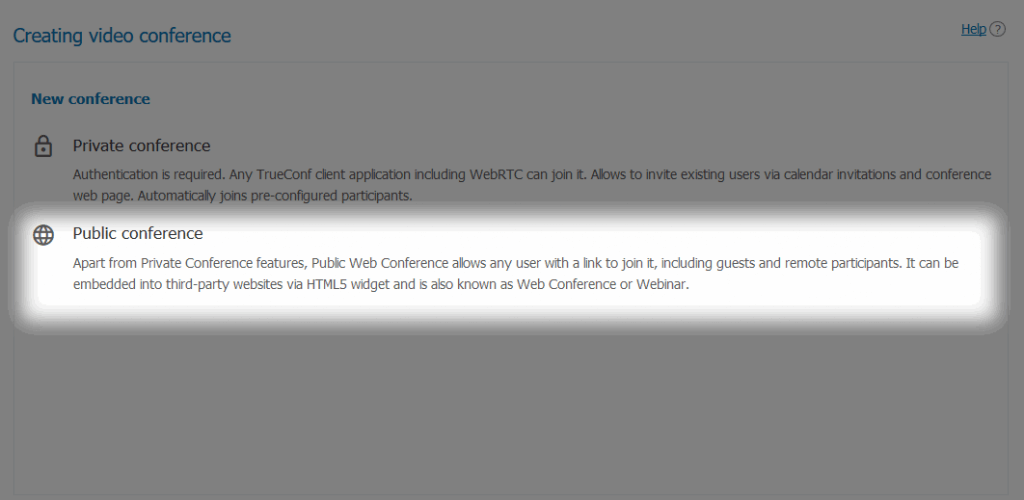Có nhiều cách để thêm người dùng vào các hội nghị: họ có thể được mời bởi người điều hành hội nghị hoặc tự mình tham gia hội nghị, thông qua ứng dụng khách hoặc nhận quyền truy cập của khách qua trình duyệt bằng công nghệ WebRTC; họ có thể bị buộc phải tham gia hội nghị thông qua API máy chủ TrueConf và nhiều cách khách. Bài viết này bao gồm tất cả các cách để tham gia hội nghị nhóm trên Máy chủ TrueConf.
Cách thêm người tham gia vào hội nghị được tạo trên Máy chủ TrueConf
Khi quản trị viên TrueConf Server lên lịch một hội nghị trên máy chủ, họ có thể chọn người dùng sẽ tự động được thêm vào hội nghị khi ra mắt hội nghị. Tùy chọn này sẽ khả dụng khi bạn đặt thời gian bắt đầu hội nghị một lần hoặc đặt lịch hội nghị định kỳ.
Có ba cách để mời người tham gia trong khi tạo hội nghị:
- Từ danh sách người dùng TrueConf Server;
- Thông qua chuỗi cuộc gọi (ví dụ: bạn có thể mời các thiết bị SIP hoặc H.323);
- Mời một khách không đăng ký trên máy chủ bằng cách gửi thư mời với các hướng dẫn chi tiết về cách tham gia hội nghị.
Để bật lời mời tự động tại buổi ra mắt hội nghị, bạn cần:
- Chỉ định ngày bắt đầu của một hội nghị hoặc lịch trình của nó.
- Chọn hộp sau Gửi lời mời email đến người tham gia hội nghị (hộp kiểm này có thể được tìm thấy trong phần Bổ sung ).
Bạn có thể chỉnh sửa chi tiết lời mời email trong SMTP → Lời mời hội nghị theo lịch trình .
Xin lưu ý rằng tích hợp máy chủ SMTP công ty hoặc bên ngoài nên được thiết lập để cho phép gửi thư mời email.
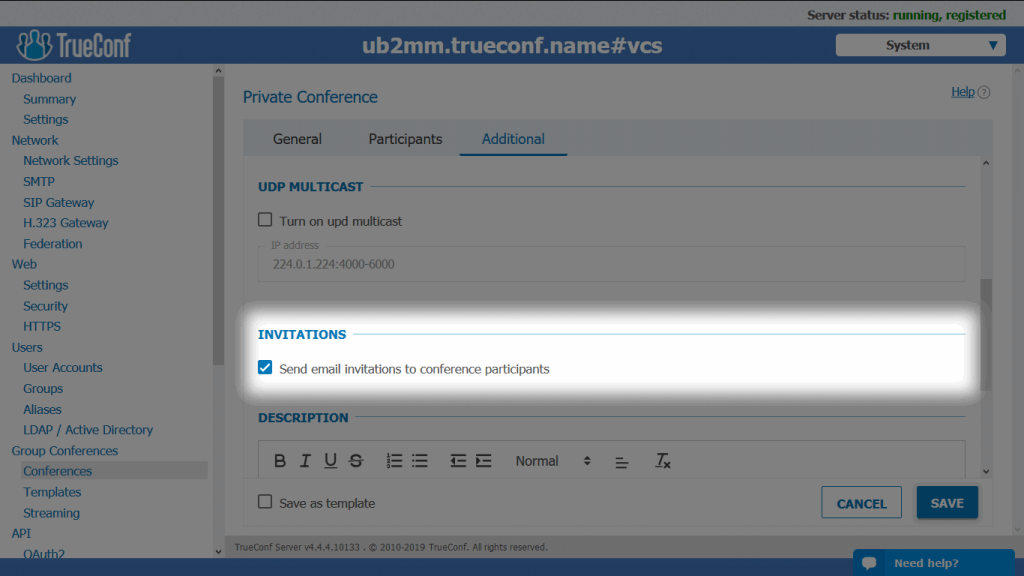
Cách người điều hành có thể thêm người tham gia từ ứng dụng khách
Khi tạo hội nghị
Bạn có thể tìm thấy phần Người tham gia trong tab Trình quản lý hội nghị trong bảng điều khiển bên TrueConf cho Windows , Linux và macOS . Tại đây bạn có thể chọn người tham gia và thiết bị nên được mời tham dự hội nghị trước khi bạn bắt đầu hội nghị.
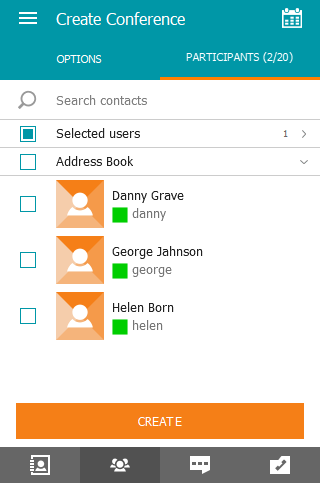
Trong hội nghị
Trong hội nghị, bạn có thể tìm thấy những người trong sổ địa chỉ và mời họ bằng cách nhấp đúp vào tên của họ. Ngoài ra, bạn có thể nhấp chuột phải vào tên của họ trong sổ địa chỉ và mời họ tham dự hội nghị từ menu ngữ cảnh. Nếu người dùng chấp nhận lời mời của bạn, họ sẽ được thêm vào hội nghị.
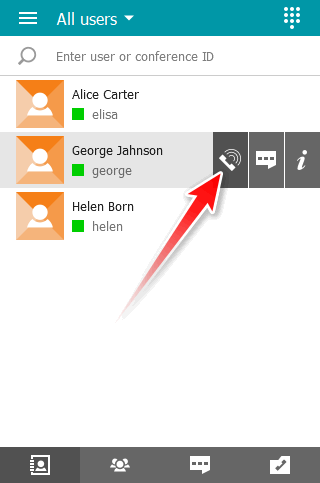
Cách người dùng có thể tham gia hội nghị
Gọi cho chủ hội nghị
Người dùng đã tạo hội nghị được đánh dấu bằng một ngôi sao màu vàng ![]() trong sổ địa chỉ. Nếu người dùng muốn tham gia hội nghị, họ có thể chỉ cần gọi người điều hành hội nghị, người sẽ nhận được yêu cầu tham gia hội nghị. Nếu chủ sở hữu chấp nhận yêu cầu này, người dùng sẽ tham gia hội nghị. Ngoài ra, chủ sở hữu hội nghị có thể kiểm tra Không yêu cầu xác nhận tham gia hội nghị trong khi tạo hội nghị.
trong sổ địa chỉ. Nếu người dùng muốn tham gia hội nghị, họ có thể chỉ cần gọi người điều hành hội nghị, người sẽ nhận được yêu cầu tham gia hội nghị. Nếu chủ sở hữu chấp nhận yêu cầu này, người dùng sẽ tham gia hội nghị. Ngoài ra, chủ sở hữu hội nghị có thể kiểm tra Không yêu cầu xác nhận tham gia hội nghị trong khi tạo hội nghị.
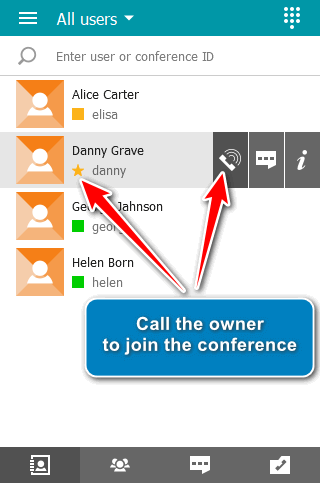
Xin lưu ý rằng người điều hành hội nghị không được đánh dấu bằng ngôi sao màu vàng trong sổ địa chỉ, vì vậy bạn không thể gọi họ tham gia hội nghị. Bạn nên gọi chủ sở hữu hội nghị cụ thể.
Gọi hội nghị qua ID
Hướng dẫn cho quản trị viên
Trước tiên, bạn nên tìm hiểu CID (số nhận dạng hội nghị ) của cuộc họp video mà bạn muốn tham gia. CID của các hội nghị nhóm được lên lịch trên máy chủ hoặc thông qua khu vực cá nhân của người dùng .
ID hội nghị được hiển thị như \c\CIDnơi CID là một chuỗi các chữ số hoặc chữ cái. Gửi ID này cho người dùng bạn muốn mời đến hội nghị của bạn.
Nếu hội nghị được tạo bởi người dùng từ ứng dụng khách (không phải trong khu vực cá nhân mà trong phần Trình quản lý hội nghị ), bạn sẽ không thể tìm ra ID của nó. Bạn chỉ có thể tham gia hội nghị như vậy bằng cách gọi cho chủ sở hữu của nó.
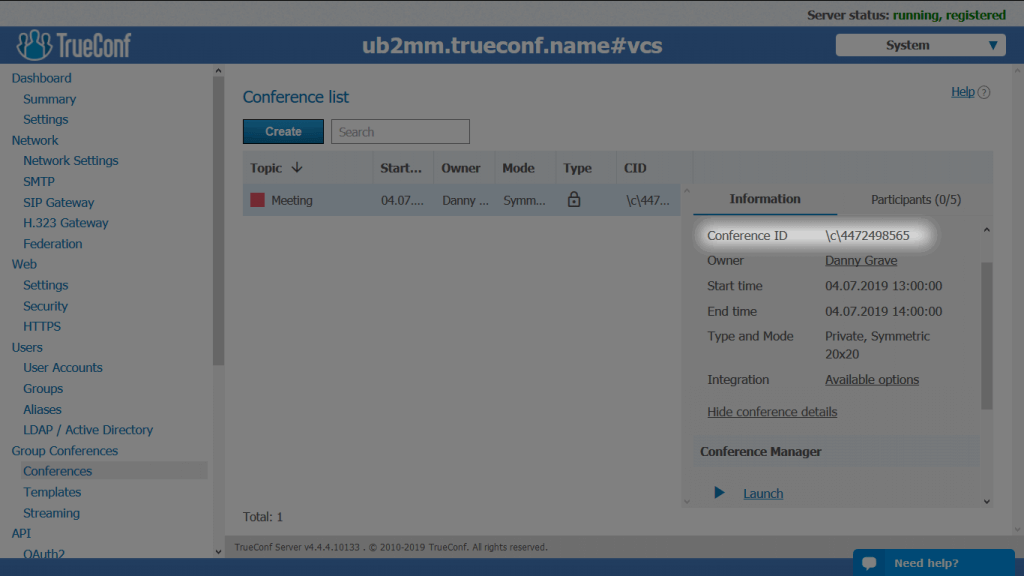
Hướng dẫn cho người dùng TrueConf
Nếu bạn biết ID, bạn có thể tham gia hội nghị bằng cách nhập \c\CIDchuỗi tìm kiếm (hoặc trong chuỗi cuộc gọi nếu bạn đang sử dụng ứng dụng khách cổ điển).
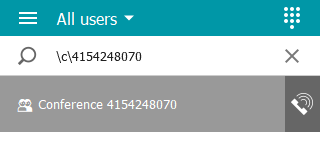
Hướng dẫn cho thiết bị SIP / H.323
Nếu bạn gọi hội nghị từ các thiết bị SIP / H.323, bạn có thể cần phải thay thế tiền tố \c\thành 00 hoặc đặt dấu gạch chéo kép : \\c\\. Cho biết CID đã chỉnh sửa dưới dạng tên người dùng khi gọi TrueConf Server .
Hướng dẫn cho thuê bao tổng đài
Nếu bạn đang sử dụng các thiết bị SIP có bàn phím kỹ thuật số (ví dụ: điện thoại IP được kết nối với PBX), bạn có thể đọc bài viết của chúng tôi về cài đặt trung kế SIP và gọi hội nghị thông qua trung kế.
Cách tham gia hội nghị qua trang web
Trang hội nghị chỉ có sẵn cho các hội nghị được lên lịch thông qua máy chủ hoặc khu vực cá nhân. Bạn không thể truy cập hội nghị được tạo từ ứng dụng khách qua trình duyệt.
Hướng dẫn cho quản trị viên
Gửi liên kết trang web hội nghị cho những người tham gia hội nghị tiềm năng.
Cả người dùng và khách đã đăng ký (người dùng chưa đăng ký chỉ cung cấp tên của họ khi tham gia hội nghị) có thể tham gia một số hội nghị nhất định bằng cách vào trang web của hội nghị. Để cho phép khách truy cập vào hội nghị, bạn nên kích hoạt tiện ích mở rộng tương ứng trên máy chủ và chọn loại Hội nghị công khai khi lên kế hoạch cho hội nghị. Tìm hiểu cách tạo các hội nghị như vậy trong bài viết của chúng tôi về hội thảo trên web .
Hướng dẫn sử dụng
Theo liên kết được cung cấp trong thư mời hoặc sự kiện lịch và nhấn nút Tham gia trên trang hội nghị.
Nếu bạn chỉ có thể thấy một trường nhập liệu, hãy nhập tên của bạn để nhập với tư cách khách hoặc nhấp Enter với tư cách là Người dùng đã đăng ký để tham gia bằng mật khẩu.
Nếu trang yêu cầu tên người dùng và mật khẩu của bạn khi nhấn nút Tham gia thì người dùng chưa đăng ký có thể tham gia hội nghị này.
Được ủy quyền chọn cách tham gia hội nghị : thông qua trình duyệt hoặc bằng cách tải xuống ứng dụng một lần.
Cách thêm người tham gia hội nghị theo cách được lập trình
Sử dụng API máy chủ TrueConf
Các nhà phát triển bên thứ ba có thể sử dụng chức năng Mời người tham gia API máy chủ TrueConf để thêm người tham gia vào hội nghị. Dưới đây bạn có thể tìm thấy một ví dụ về chức năng này gọi qua curl để thêm người dùng ivan vào hội nghị \c\4159093693:
|
1
2
3
4
|
curl —request POST \
—url ‘https://server.company.com/api/v3/conferences/4152893193/participants?access_token=lBECms9VZNKQuHv12lgbr-fd-CBFuK8pn’ \
—header ‘content-type: application/json’ \
—data ‘{“participant_id”:”george”}’
|
Thông qua giao thức trueconf: giao thức
Căng tin trueconf: Hỗ trợ Giao thức được gắn vào ứng dụng khách TrueConf cho tất cả các hệ điều hành (Windows, Linux, macOS).
Các lệnh dựa trên giao thức này có thể được sử dụng thoải mái trong các siêu liên kết để thiết lập mở ứng dụng tự động, tham gia hội nghị và các hành động khác chỉ bằng cách nhấp vào siêu liên kết.